Cómo apagar el iPhone 13

Puede haber ocasiones en las que su iPhone 13 se sobrecaliente, se bloquee en una pantalla en particular o el rendimiento de la batería esté por debajo del promedio. Girando tu iPhone
Xiaomi Mi Band 5 es una pulsera inteligente barata. Con Xiaomi Mi Band 5, puede controlar su salud y actividades físicas todos los días. Si no sabe cómo usarlo, consulte inmediatamente la guía del usuario de Xiaomi Mi Band 5 para principiantes a continuación.

Debe seguir 4 pasos para conectar Xiaomi Mi Band 5 por primera vez:
1. Descargue e instale la aplicación Xiaomi Mi Band 5 y ábrala
El nombre de la aplicación Xiaomi Mi Band 5 es Mi Fit o Xiaomi Mi Wear. Puede descargar esta aplicación de 2 formas.
Método 1:
Descargue Mi Fit para Android y Mi Fit para iOS directamente en la Tienda.
Método 2:
Escanee el código QR proporcionado por la empresa para descargar la aplicación Mi Fit.
2. Haga clic en Perfil > Agregar dispositivo para agregar un nuevo dispositivo y seleccione Banda .
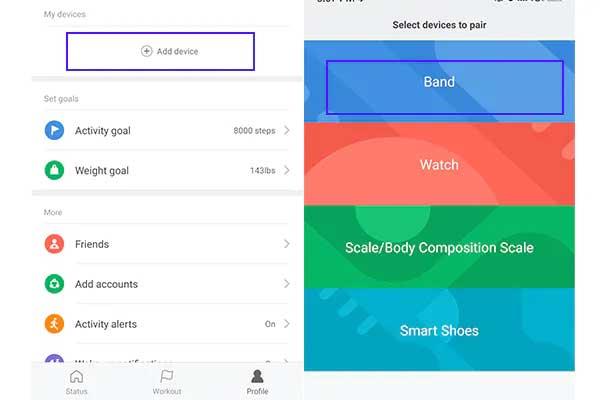
3. Acerque la Xiaomi Mi Band 5 al teléfono.
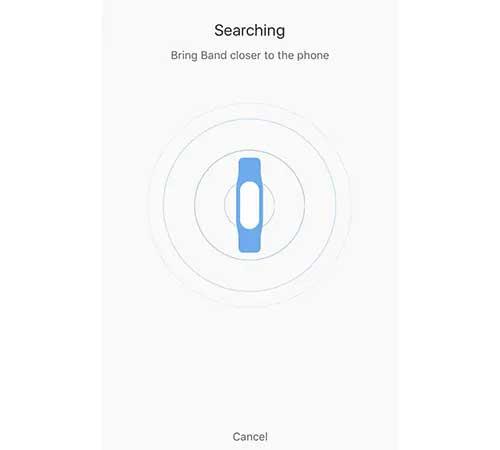
4. Toque este botón mientras Xiaomi Mi Band 5 vibra para emparejarlo.
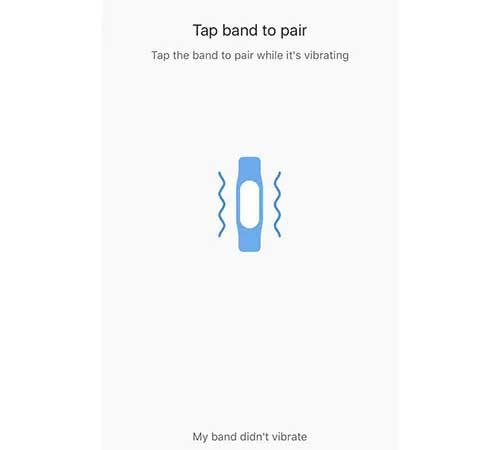
Ahora Xiaomi Mi Band 5 se ha emparejado con éxito con su teléfono. Si la Xiaomi Mi Band 4 no se puede emparejar con el teléfono inteligente, asegúrese de que la aplicación Mi Fit tenga la última versión y repita los 4 pasos anteriores.
Xiaomi Mi Band 5 también puede funcionar con Google Fit, pero debe iniciar sesión con una cuenta Mi extranjera (no china). Puede seleccionar la región para usar al crear una cuenta Mi. Luego, inicie sesión con su cuenta de Google Fit.
Ahora sus datos de entrenamiento se han sincronizado con Google Fit desde Xiaomi Mi Band 5.
1. Desplácese hacia arriba / abajo para cambiar las funciones de Xiaomi Mi Band 5.
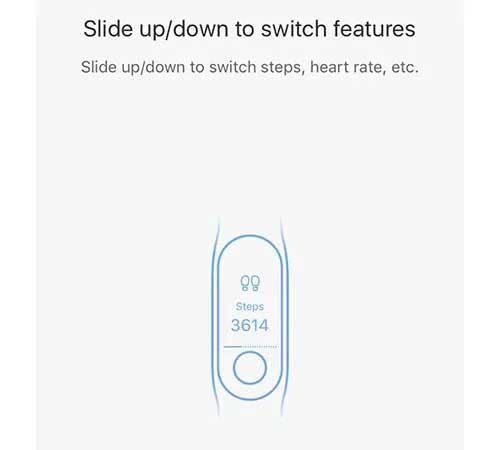
2. Desliza el dedo hacia la izquierda / derecha para cambiar los elementos de Xiaomi Mi Band 5.
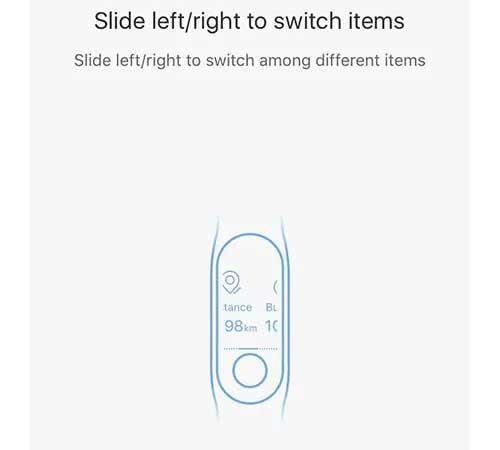
3. Toque el botón Inicio de Xiaomi Mi Band 5 para volver.
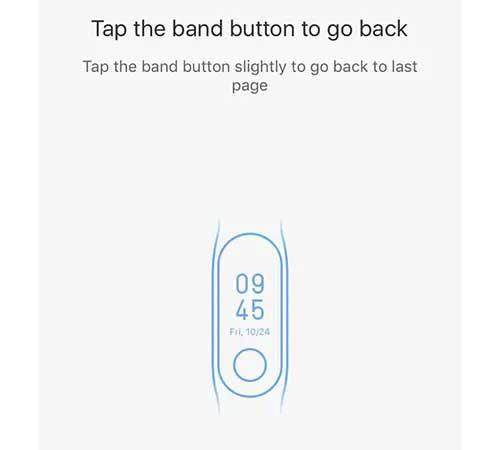
4. Mantenga pulsado durante un rato el botón Xiaomi Mi Band 5 para confirmar.
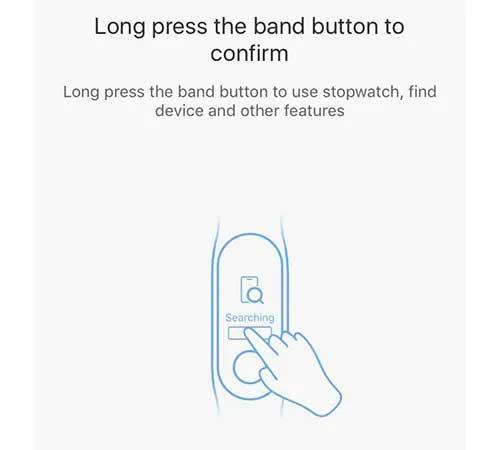
Use la Xiaomi Mi Band 5 correctamente de la siguiente manera: Use la correa ligeramente por encima de la muñeca (aproximadamente 1 cm). Usar demasiado apretado o demasiado holgado afectará los resultados de la medición de la frecuencia cardíaca.
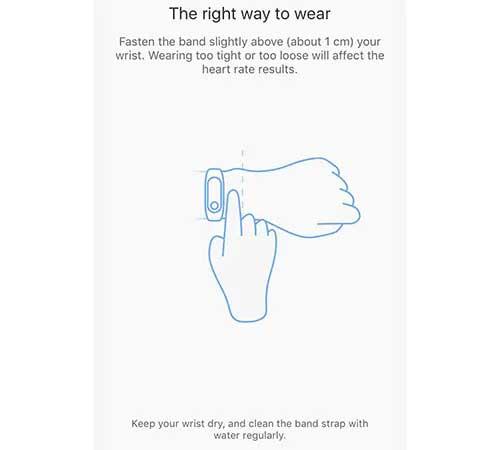
Dado que Mi Band 5 no tiene un altavoz, no puede probar el altavoz AI. Incluso con un micrófono, todavía no puedes llamar directamente al asistente virtual que tienes en tus brazos, debes deslizarte hacia la izquierda en la interfaz de marcación, luego aparecerá AI Xiaoai. Puede chatear con él, la pantalla proporcionará la respuesta correspondiente. Esta operación no requiere una conexión Bluetooth.
Como puede ver, cómo usar Xiaomi Mi Band 5 no es demasiado difícil. Espero que el artículo te ayude a usar Xiaomi Mi Band 5 más rápido y más conveniente.
Puede haber ocasiones en las que su iPhone 13 se sobrecaliente, se bloquee en una pantalla en particular o el rendimiento de la batería esté por debajo del promedio. Girando tu iPhone
Aunque los dispositivos físicos de control remoto incluidos con los televisores Sony son una comodidad familiar, la tecnología está volviendo obsoletas incluso estas herramientas familiares.
Aprenda cómo evitar que CarPlay se inicie automáticamente cuando su iPhone se conecta a su automóvil y cómo desactivar la función temporalmente.
Incluso si no tienes un teléfono Android, probablemente utilices tres o cuatro servicios de Google diariamente, por lo que la empresa sabe mucho sobre ti. Tu cosecha
Many people think they need to close apps on their iPhone 13 to improve the performance and battery life of their phone. In truth, you only need to close
Cambiar la pantalla de inicio es una excelente manera de agregar un toque personal a tu iPhone. Le da a su dispositivo una apariencia única que refleja su personalidad y
A veces, aparece un mensaje que dice Problema de conexión o código MMI no válido y puede resultar frustrante para los usuarios de Android. Cuando aparece el mensaje de código MMI no válido
La función No molestar (DND) de Apple es ideal para administrar tus notificaciones para que puedas concentrarte. Mientras está habilitado, puedes personalizarlo para detener todo
¿Cómo ver las contraseñas de Wi-Fi guardadas en Android, ¿Cómo ver las contraseñas de Wi-Fi guardadas en Android? Muy simple. Aprendamos con WebTech360 cómo ver contraseñas
Cómo usar Mi Band para controlar Android de forma remota, Mi Band 5 y 6 son excelentes pulseras de fitness, pero ya sabes cómo usar Mi Band como control del teléfono
Cómo automatizar el teléfono inteligente Android como se desee. Las aplicaciones de automatización como Tasker e IFTTT le permiten configurar Android para que realice automáticamente tareas comunes.
Aplicación falsa de minería de dinero virtual en Android: todo lo que necesita saber. La minería de dinero virtual es la principal tendencia para ganar dinero durante la pandemia. Sin embargo, ten cuidado con tus palabras.
Cómo conectar Apple Watch con un teléfono Android, Apple Watch es uno de los productos destacados de Apple amado por muchos iFans, se puede decir que es un accesorio.
¿Cómo tomar una captura de pantalla de una aplicación que no lo permite en Android? ¿Necesita tomar una captura de pantalla de una aplicación que limita esta función en Android? Tienes varias formas de hacer capturas de pantalla
Cómo mover aplicaciones a la tarjeta SD en dispositivos Android. Mover aplicaciones a la tarjeta SD fácilmente en todas las versiones de Android para liberar valioso espacio de almacenamiento.
Cómo actualizar la ROM personalizada en Android, las ROM personalizadas generalmente se actualizan más que los teléfonos Android que ejecutan firmware estándar. Aquí se explica cómo actualizar la ROM personalizada
Cómo tomar capturas de pantalla en modo incógnito en Android. Si desea tomar capturas de pantalla mientras navega de incógnito en Android, aquí tiene algunas formas de evitarlo.
Cómo actualizar Microsoft Surface Duo a Android 11, Android 11 ya está listo para usarse con Microsoft Surface Duo. Aquí se explica cómo actualizar Microsoft Surface
Cómo usar Material You en Android 12, Material You ofrece muchas opciones de personalización para Android 12. Únase a WebTech360 para aprender cómo personalizar Android 12
¿Qué es el malware BlackRock en Android? ¿Cómo evitar BlackRock? Los usuarios de Android que instalan aplicaciones de tiendas de aplicaciones de terceros corren un alto riesgo de infección de malware


















